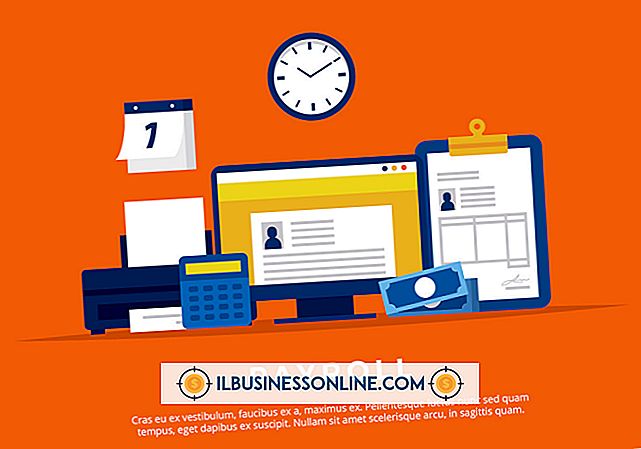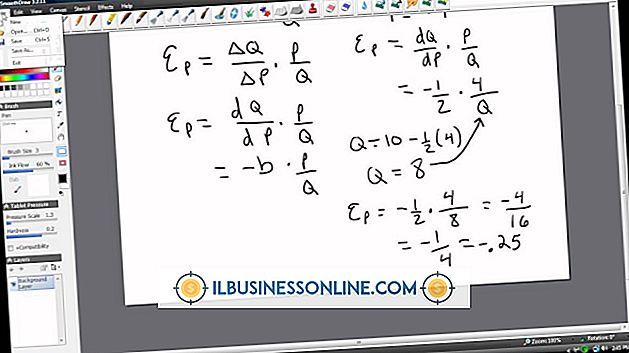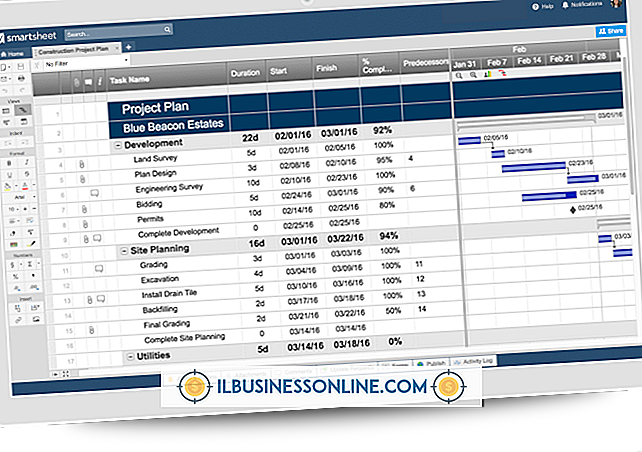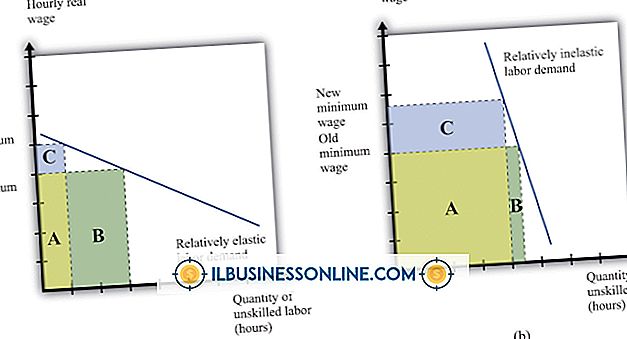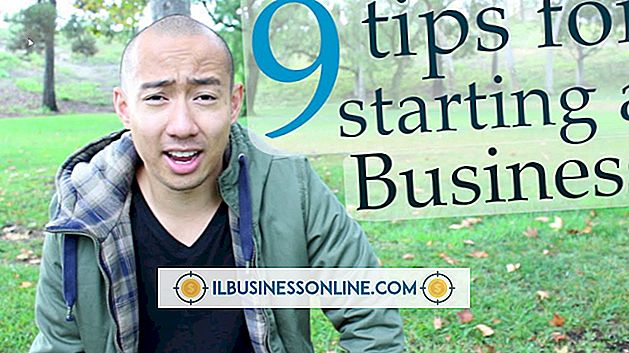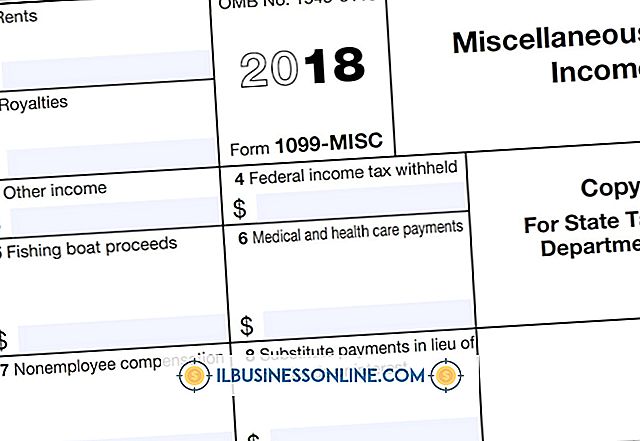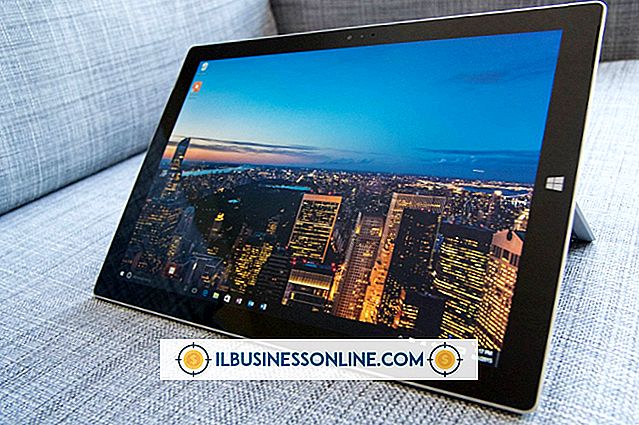Firefox kan geen printer toevoegen

Als u geen printer kunt toevoegen om webpagina's of andere documenten af te drukken in het afdrukvenster van Mozilla Firefox, heeft u mogelijk een probleem met Firefox, uw internetinstellingen en verbindingen, of uw printer en de bijbehorende hardware. Zelfs als alle internetinstellingen en verbindingen correct zijn en werken, moet u mogelijk alle Firefox-printerinstellingen naar hun standaardinstellingen resetten. Andere problemen kunnen zijn: corrupte of verouderde printerstuurprogramma's die niet langer informatie van Firefox naar uw printer kunnen vertalen.
Firefox-printerinstellingen
Test of Firefox of uw printer het u niet zal toestaan om een printer toe te voegen door in een andere webbrowser te proberen af te drukken. Als u bijvoorbeeld in Internet Explorer kunt afdrukken, ligt uw probleem misschien bij de printerinstellingen van Firefox. Reset uw Firefox-printerinstellingen door "about: config" in de URL-balk te typen en op "Enter" te drukken. Klik op de knop 'Ik zal voorzichtig zijn, ik beloof het' wanneer daarom wordt gevraagd en voer de pagina 'about: config' in. Typ "print.print_printer" in het veld "Zoeken", klik met de rechtermuisknop op het pictogram "print.print_printer" en selecteer "Reset". Klik op de knop "Afsluiten" bovenaan Firefox en start het programma opnieuw.
Internetverbindingen
Controleer uw modem, router en uw internetverbinding om te controleren of uw computer correct is aangesloten op uw netwerk. Als er meer dan één computer op uw printer is aangesloten via een draadloos netwerk, zorg dan dat deze is ingeschakeld en op het netwerk is aangesloten. Als u onlangs de printer aan het netwerk hebt toegevoegd met behulp van een TCP / IP-adres, probeert u de printer toe te voegen aan het netwerk met een naam in plaats van een TCP / IP-adres. Soms verandert dit adres, meestal na een stroomuitval, waardoor het onmogelijk is om verbinding te maken met uw printer via dezelfde computerpoort.
Printerstuurprogramma's
Printerstuurprogramma's zijn stukjes software die gegevens voor printers en toepassingen converteren. Wanneer verouderd of beschadigd zijn, kunnen stuurprogramma's de communicatie tussen computer en printer verstoren. Stuurprogramma's kunnen beschadigd raken door een stroomstoring of een programma of Windows-upgrade en Firefox kan uw printer mogelijk niet vinden. Hoewel de meeste printers worden geleverd met updates van stuurprogramma's, moet u mogelijk online zoeken en een bijgewerkt stuurprogramma downloaden. Als stuurprogramma's zichzelf niet installeren, kunt u ze zelf installeren door te zoeken naar "Apparaatbeheer" in het zoekveld van uw computer. Klik op 'Instellingen' en selecteer 'Apparaatbeheer'. Dubbelklik op het pictogram van uw printer in de lijst met hardware-opties, selecteer de knop "Stuurprogramma" en klik op "Stuurprogramma bijwerken". Volg de update-instructies.
Resetten van Firefox
Firefox-printerinstellingen werken als caches of cookies; ze slaan eerdere apparaten en instellingen op om het afdrukproces te versnellen. Ze kunnen echter beschadigd raken of verouderd zijn en u moet ze mogelijk opnieuw instellen om een printer toe te voegen. Klik op de knop 'Firefox' boven in het Firefox-venster, selecteer 'Help' en klik op 'Informatie over het oplossen van problemen'. Klik op de optie 'Map weergeven' in het gedeelte 'Toepassingsbeginselen'. Klik op de knop 'Firefox' boven aan het venster en klik op 'Afsluiten'. Lokaliseer en kopieer het bestand "prefs.js" naar een andere map op uw computer. Klik met de rechtermuisknop op het oorspronkelijke bestand "prefs.js" en open het in een tekstverwerkingsprogramma. Verwijder de regels die beginnen met 'afdrukken'. en sla het bestand op. Start Firefox opnieuw.